怎么在Word文档中插入多张图片并自动对齐
Word是现在十分常用的文件类型之一,有些新用户不知道怎么在Word文档中插入多张图片并自动对齐,接下来小编就给大家介绍一下具体的操作步骤。
具体如下:
1. 首先第一步先打开电脑中的Word文档,接着根据下图所示,按照需求插入表格。
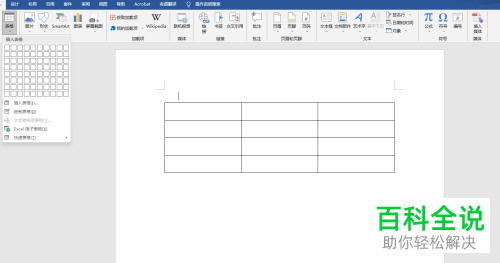
2. 第二步先全选表格,接着根据下图箭头所指,依次点击【自动调整-固定列宽】选项,然后按照需求在表格中插入图片。
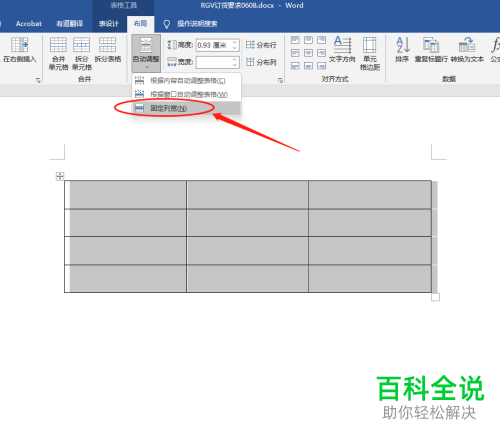

3. 最后根据下图所示,先点击【表设计】选项,接着点击【边框】图标,然后在展开的下拉列表中选择【无框线】即可。

以上就是怎么在Word文档中插入多张图片并自动对齐的方法。
赞 (0)

